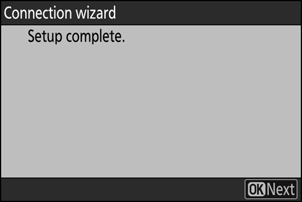Google Translate
ŠIS SERVISS VAR SATURĒT GOOGLE NODROŠINĀTUS TULKOJUMUS. GOOGLE NESNIEDZ NEKĀDAS TIEŠAS VAI NETIEŠAS GARANTIJAS SAISTĪBĀ AR TULKOJUMIEM, TOSTARP UZ JEBKĀDAS GARANTIJAS ATTIECĪBĀ UZ TULKOJUMU PAREIZĪBU, TICAMĪBU, KĀ ARĪ JEBKĀDAS NETIEŠAS GARANTIJAS ATTIECĪBĀ UZ PIEMĒROTĪBU PĀRDOŠANAI, PIEMĒROTĪBU KONKRĒTAM MĒRĶIM UN AUTORTIESĪBU IEVĒROŠANU.
Korporācijas Nikon (turpmāk „Nikon”) atsauces vadlīnijas jūsu ērtībai ir tulkotas, izmantojot tulkošanas programmatūru, ko darbina Google Translate. Ir pieliktas saprātīgas pūles, lai nodrošinātu pareizu tulkojumu, tomēr automatizētās tulkošanas sistēmas nav nedz perfektas, nedz arī paredzētas, lai ar tām aizstātu cilvēkus. Tulkojumi tiek piegādāti kā Nikon atsauces vadlīniju serviss, un tie tiek piegādāti „kā ir”. Netiek sniegtas kādas tiešas vai netiešas garantijas attiecībā uz jebkādu tulkojumu, kas veikti no angļu valodas jebkurā citā valodā, precizitāti, ticamību vai pareizību. Tulkošanas programmatūras ierobežojumu dēļ daļa satura (piemēram, attēli, video, Flash utt.) var nebūt pārtulkota precīzi un pareizi.
Oficiālais teksts ir atsauces vadlīniju angļu valodas versija. Jebkādas neatbilstības vai atšķirības nav saistošas, un tām nav juridiskas ietekmes attiecībā uz atbilstību paredzētajiem mērķiem vai to izpildi. Ja rodas jebkādi jautājumi saistībā ar tulkotajās atsauces vadlīnijā sniegtās informācijas pareizību, skatiet vadlīniju versiju angļu valodā, kas ir to oficiālā versija.
Jauns tīkla izvēlnes vienums: “ Nikon Imaging Cloud ”
Izmantojiet, lai savienotu kameru un
- Tīkla izvēlnē iezīmējiet [ Nikon Imaging Cloud ] un nospiediet 2 , lai automātiski parādītu [ Par Nikon Imaging Cloud ], ja kamerā nav pieejami tīkla profili savienošanai ar bezvadu maršrutētāju.
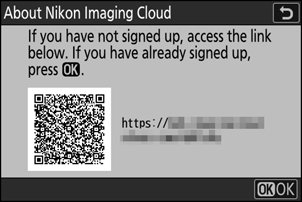
“ Nikon Imaging Cloud ” izvēlnes opcijas
Varat izveidot profilus un pievienot tos kamerai vai rediģēt esošos profilus.
Izveidojiet savienojumu ar Nikon Imaging Cloud
Izvēlieties, vai iespējot bezvadu savienojumu ar Nikon Imaging Cloud.
- Ja kamerā nav pieejami tīkla profili, lai izveidotu savienojumu ar bezvadu maršrutētāju, varat izveidot profilus un pievienot tos kamerai ( 0 Tīkla profilu izveide un kameras pievienošana Nikon Imaging Cloud ).
- Ja tīkla profils jau pastāv, iezīmējiet [ Izmantot esošo profilu ] un nospiediet 2 , lai izvēlētos profilu, ko izmantot. Šo vienumu var izmantot arī, lai izvēlētos no esošajiem tīkla profiliem.
Wi-Fi iestatījumi
- Ja kamerā nav pieejami tīkla profili, lai izveidotu savienojumu ar bezvadu maršrutētāju, varat izveidot profilus un pievienot tos kamerai ( 0 Tīkla profilu izveide un kameras pievienošana Nikon Imaging Cloud ).
- Ja tīkla profils jau pastāv, izvēlieties profilu un nospiediet pogu J , lai izveidotu savienojumu.
-
Lai rediģētu esošu profilu, iezīmējiet to un nospiediet 2 .
Opcija Apraksts [ Pievienot automātiski ] Izvēlieties, vai izveidot savienojumu automātiski, kad kamera nosaka konfigurētu Wi-Fi tīklu. [ TCP/IP ] Pielāgojiet TCP/IP iestatījumus. Nepieciešama IP adrese.
- Ja vienumam [ Iegūt automātiski ] ir atlasīts [ ON ], IP adrese un apakštīkla maska tiks iegūta, izmantojot DHCP serveri vai automātisku IP adresēšanu.
- Izvēlieties [ OFF ], lai manuāli ievadītu IP adresi ([ Address ]) un apakštīkla masku ([ Maska ]).
Savienojuma opcijas
Pielāgojiet savienojuma un augšupielādes iestatījumus.
- [ Tikai tad, ja tiek darbināts, izmantojot USB ]: atlasiet [ IESL. ], lai ierobežotu automātiskos Wi-Fi savienojumus ar Nikon Imaging Cloud tikai tad, kad barošana tiek veikta, izmantojot USB .
- [ Izslēgts savienojuma izveide ar mākoni ]: atlasiet [ ON ], lai saglabātu Wi-Fi savienojumus pat tad, kad kamera ir izslēgta.
- [ Neaktīva savienojuma taimauts ]: atlasiet [ IESLĒGTS ], lai pārtrauktu Wi-Fi savienojumus, ja Wi-Fi sakari noteiktu laiku nav pieejami.
Fotoattēlu augšupielāde
Atlasiet [ ON ], lai automātiski nosūtītu fotoattēlus no kameras uz Nikon Imaging Cloud, kad uzņemat attēlus, kas konfigurēti ar [ Fotoattēlu augšupielādes opcijas ].
Fotoattēlu augšupielādes opcijas
Konfigurējiet attēlu sūtīšanas iestatījumus no kameras uz Nikon Imaging Cloud.
-
[ Automātiski atlasīt augšupielādei ]: atlasiet [ ON ], lai atzīmētu jaunus fotoattēlus augšupielādei, kad tie tiek uzņemti.
- Videoklipus nevar augšupielādēt pakalpojumā Nikon Imaging Cloud.
- Augšupielāde sākas tikai pēc tam, kad fotoattēls ir ierakstīts atmiņas kartē. Pārliecinieties, vai kamerā ir ievietota atmiņas karte.
-
[ Augšupielādēt RAW + JPEG kā ]: augšupielādējot RAW + JPEG attēlus, izvēlieties, vai augšupielādēt gan NEF ( RAW ) un JPEG failus, vai tikai NEF ( RAW ) vai JPEG kopiju. Atsevišķas opcijas var atlasīt opcijām [ Overflow/backup ] un [ RAW primārais — JPEG Secondary ].
- Opcijai [ Overflow/backup ] atlasītā opcija stājas spēkā gan automātiskās, gan manuālās augšupielādes laikā.
- Opcija, kas atlasīta opcijai [ RAW primārais — JPEG sekundārais ], ir spēkā tikai automātiskās augšupielādes laikā.
-
[ Augšupielādēt RAW + HEIF kā ]: augšupielādējot RAW + HEIF attēlus, izvēlieties, vai augšupielādēt gan NEF ( RAW ) un HEIF failus vai tikai NEF ( RAW ) vai HEIF kopiju. Atsevišķas opcijas var atlasīt opcijām [ Overflow/backup ] un [ RAW primārais — HEIF Secondary ].
- Opcijai [ Overflow/backup ] atlasītā opcija stājas spēkā gan automātiskās, gan manuālās augšupielādes laikā.
- Opcija, kas atlasīta opcijai [ RAW primārais — sekundārais HEIF ], attiecas tikai automātiskās augšupielādes laikā.
- [ JPEG + JPEG slota izvēle ]: izvēlieties avota slotu automātiskai augšupielādei, uzņemot attēlus ar [ JPEG primārais - JPEG sekundārais ], kas ir atlasīts [ Sekundārā slota funkcija ] fotoattēlu uzņemšanas izvēlnē.
- [ HEIF + HEIF slota izvēle ]: izvēlieties avota slotu automātiskai augšupielādei, uzņemot attēlus, kad fotoattēlu uzņemšanas izvēlnē [ Sekundārā slota funkcija ] ir atlasīts [ HEIF primārais - HEIF sekundārais ].
-
[ Augšupielādēt mapi ]: atzīmējiet visus atlasītajā mapē esošos fotoattēlus augšupielādei. Marķējums tiks piemērots visiem fotoattēliem neatkarīgi no tā, vai tie ir augšupielādēti iepriekš.
- Videoklipus nevar augšupielādēt pakalpojumā Nikon Imaging Cloud.
- [ Vai atcelt visu? ]: noņemiet augšupielādes atzīmi no visiem attēliem. Attēlu augšupielāde ar ikonu “augšupielāde” tiks nekavējoties pārtraukta.
Skatīt kļūdas
Kļūdu informācija un kodi tiks parādīti, ja savienojuma laikā vai mēģinājuma izveidot savienojumu ar Nikon Imaging Cloud radīsies kļūda. Izmantojiet parādīto QR kodu vai tālāk norādīto URL, lai skatītu vietni, veicot problēmu novēršanu.
Par Nikon Imaging Cloud
Tiks parādīts QR kods un URL, lai pārlūkotu Nikon Imaging Cloud no datora vai viedierīces tīmekļa pārlūkprogrammas.
Atsaistīt Nikon Imaging Cloud
Izdzēsiet Nikon Imaging Cloud savienojuma informāciju.
- Pirms izmetat šo izstrādājumu vai nododat īpašumtiesības citai personai, izdzēsiet savienojuma informāciju.
- Ja savienojuma informācija tiek dzēsta, attēli, kas atzīmēti augšupielādei Nikon Imaging Cloud, vairs netiks sūtīti.
- Lai atkārtoti savienotu kameru un Nikon Imaging Cloud pēc savienojuma informācijas dzēšanas, iestatiet [ Connect to Nikon Imaging Cloud ] uz [ ON ] un izveidojiet jaunu tīkla profilu ( 0 Tīkla profilu izveide un kameras pievienošana Nikon Imaging Cloud ).
Paziņojumi no Nikon Imaging Cloud
Šādos gadījumos paziņojumu atzīmes, kā parādīts, tiks parādītas izvēļņu cilnēs un kameras izvēlnes izvēlnes vienumos. Ja displejam ir atlasīta izvēlne ar paziņojuma atzīmi, atzīme pazūd.
- Ja pastāv atšķirība starp kamerai pievienotajām attēla vadīklām un Nikon Imaging Cloud attēla vadīklām.
- Kad no Nikon Imaging Cloud var lejupielādēt jaunu kameras programmaparatūru.
- Kad tika veikta automātiska programmaparatūras atjaunināšana.
- Ja tiek parādīts kļūdas paziņojums saistībā ar savienojumu vai koordināciju starp kameru un Nikon Imaging Cloud.
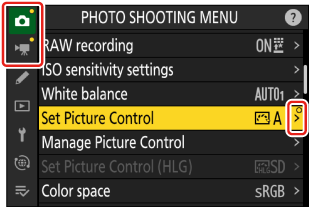
Tīkla profilu izveide un kameras pievienošana Nikon Imaging Cloud
Izmantojiet kameru un datoru/viedierīci, lai izveidotu Wi-Fi savienojumu starp kameru un Nikon Imaging Cloud, lai piekļūtu pakalpojumiem.
Pirms Nikon Imaging Cloud pievienošanas
- Lai izmantotu pakalpojumu, jums ir jāizveido Nikon ID un jāreģistrējas Nikon Imaging Cloud . Pabeidziet reģistrāciju un pierakstieties datorā vai viedierīcē, pirms izveidojat savienojumu ar kameru. Detalizētus norādījumus skatiet Nikon Imaging Cloud tiešsaistes palīdzībā.
- Lai izmantotu Nikon Imaging Cloud ir nepieciešama tīmekļa pārlūkprogramma.
- Lai savienotu kameru un Nikon Imaging Cloud ir nepieciešama Wi-Fi vide. Pievienojiet kameru esošam tīklam (tostarp mājas tīkliem), izmantojot bezvadu maršrutētāju.
-
Kamera: tīkla izvēlnē iezīmējiet [ Nikon Imaging Cloud ] un nospiediet 2 .
Tiks parādīts QR kods un URL, lai datorā vai viedierīcē piekļūtu Nikon Imaging Cloud.
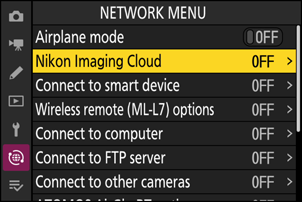
-
Kamera: kad tiek parādīts dialoglodziņš, kā parādīts, nospiediet J , lai turpinātu.
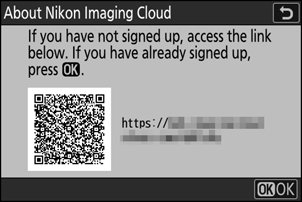
-
Kamera: atlasiet [ IESLĒGTS ] vienumam [ Connect to Nikon Imaging Cloud ].
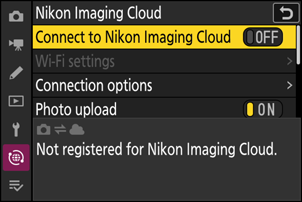
-
Kamera: iezīmējiet [ Meklēt Wi-Fi tīklu ] un nospiediet J .
Kamera meklēs tuvumā pašlaik aktīvos tīklus un uzskaitīs tos pēc nosaukuma ( SSID ).

Lai izveidotu savienojumu, neievadot SSID vai šifrēšanas atslēgu, 4. darbībā nospiediet X Pēc tam iezīmējiet vienu no tālāk norādītajām opcijām un nospiediet J . Pēc savienojuma izveides pārejiet uz 7. darbību.

Opcija Apraksts [ Spiedpogas WPS ] Maršrutētāji, kas atbalsta spiedpogu WPS . Nospiediet maršrutētāja WPS pogu un pēc tam nospiediet kameras pogu J , lai izveidotu savienojumu. [ PIN ievades WPS ] Kamera parādīs PIN. Izmantojot datoru, maršrutētājā ievadiet PIN. Papildinformāciju skatiet maršrutētāja komplektācijā iekļautajā dokumentācijā. -
Kamera: izvēlieties tīklu.
- Iezīmējiet tīkla SSID un nospiediet J .
- SSID, kas satur rakstzīmes, kuras nevar ievadīt kamerā, netiks parādītas.
- Josla, kurā darbojas katrs SSID , ir norādīta ar ikonu.
- Šifrētie tīkli ir norādīti ar h ikonu. Ja atlasītais tīkls ir šifrēts ( h ), jums tiks piedāvāts ievadīt šifrēšanas atslēgu. Ja tīkls nav šifrēts, pārejiet uz 8. darbību.
- Ja vēlamais tīkls netiek parādīts, nospiediet X , lai meklētu vēlreiz.

Slēptie SSID
Tīkli ar slēptiem SSID tiek norādīti ar tukšiem ierakstiem tīklu sarakstā.
- Lai izveidotu savienojumu ar tīklu ar slēptu SSID , iezīmējiet tukšu ierakstu un nospiediet J Pēc tam nospiediet J ; kamera liks jums norādīt SSID .
- Ievadiet tīkla nosaukumu un nospiediet X . Vēlreiz nospiediet X ; kamera tagad liks ievadīt šifrēšanas atslēgu.

-
Kamera: ievadiet šifrēšanas atslēgu.
- Nospiediet J un ievadiet bezvadu maršrutētāja šifrēšanas atslēgu.

- Papildinformāciju skatiet bezvadu maršrutētāja dokumentācijā.
- Kad ievadīšana ir pabeigta, nospiediet X

- Vēlreiz nospiediet X , lai sāktu savienojumu. Kad savienojums tiks izveidots, dažas sekundes tiks parādīts ziņojums.

-
Kamera: iegūstiet vai atlasiet IP adresi.
Iezīmējiet vienu no tālāk norādītajām opcijām un nospiediet J .

Opcija Apraksts [ Iegūt automātiski ] Atlasiet šo opciju, ja tīkls ir konfigurēts tā, lai IP adrese tiktu sniegta automātiski. Tiklīdz būs piešķirta IP adrese, tiks parādīts ziņojums “konfigurācija pabeigta”. [ Ievadiet manuāli ] Manuāli ievadiet IP adresi, apakštīkla masku, vārtejas adresi un domēna nosaukumu servera ( DNS ) adresi šādā secībā. Vienumus var ievadīt šādi.
-
IP adrese/vārtejas adrese/domēna nosaukumu serveris ( DNS ) :
- Nospiediet J ; jums tiks piedāvāts ievadīt adresi.
- Pagrieziet galveno komandu ciparripu, lai iezīmētu segmentus.
- Nospiediet 4 vai 2 , lai mainītu iezīmēto segmentu, un nospiediet J , lai ievadītu izmaiņas.
- Kad visi cipari ir ievadīti, nospiediet X , lai saglabātu izmaiņas.
- Lai turpinātu, vēlreiz nospiediet X
-
Apakštīkla maska :
Lai mainītu iezīmēto ciparu, nospiediet 1 vai 3 . Nospiediet J , lai saglabātu izmaiņas un turpinātu.
-
-
Kamera: nospiediet J , lai turpinātu, kad tiek parādīts ziņojums “konfigurācija pabeigta”.

Kamera piekļūst Nikon Imaging Cloud un sagatavo savienojumu. Ja sagatavošana ir pabeigta, tiks parādīts QR kods un URL, lai datorā vai viedierīcē piekļūtu Nikon Imaging Cloud.
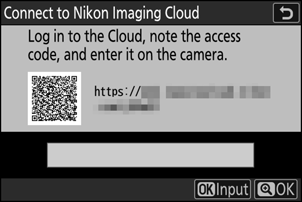
-
Dators/viedierīce: Nikon Imaging Cloud sākuma ekrānā noklikšķiniet uz kameras pievienošanas pogas vai pieskarieties tai.
Tiek parādīts piekļuves kods Nikon Imaging Cloud un kameras savienošanai.
-
Kamera: ievadiet piekļuves kodu, kas tiek parādīts datorā/viedierīcē 9. darbībā.
- Nospiediet J lai ievadītu piekļuves kodu.
- Kad ievadīšana ir pabeigta, nospiediet X
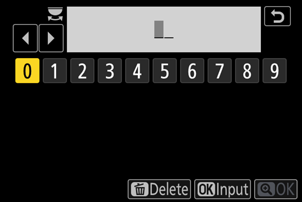
- Vēlreiz nospiežot X , tiek savienota kamera ar Nikon Imaging Cloud un tiek parādīts QR kods un URL, lai piekļūtu Nikon Imaging Cloud no datora vai viedierīces.
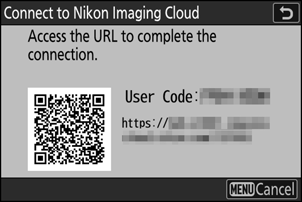
-
Dators/viedierīce: skenējiet kameras ekrānā redzamo QR kodu vai ievadiet tīmekļa pārlūkprogrammā URL, kas tiek rādīts arī kamerā.
- Tiek parādīts savienojuma apstiprinājuma ekrāns.
- Ja datorā/viedierīcē tiek parādīts lietotāja koda ievades ekrāns, ievadiet kameras ekrānā redzamo lietotāja kodu.
-
Dators/viedierīce: noklikšķiniet uz pogas [ Savienot ] vai pieskarieties tai.
Tīkla profils ir pievienots kamerai, un Nikon Imaging Cloud un kamera tagad ir savienoti, izmantojot Wi-Fi . Ja savienojuma pabeigšanas ekrāni tiek parādīti gan datorā/viedierīcē, gan kamerā, varat izmantot kameru ar Nikon Imaging Cloud .
Informāciju par Nikon Imaging Cloud izmantošanu skatiet tiešsaistes palīdzībā.